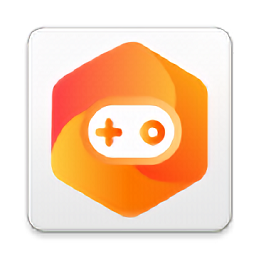迅雷mac版新建任务时显示主界面怎么弄?迅雷mac版软件操作上是比较简单的,下载视频、软件、图片都是很轻松的,下面小编为各位用户带来了迅雷mac版新建任务时显示主界面教程。
迅雷mac版新建任务时显示主界面教程
1、首先,在mac系统中找到并打开【迅雷】 软件。

2、向上找到顶部菜单的【迅雷】 选项,点击打开。

3、在弹出的菜单栏中找到并选择【偏好设置】选 项。
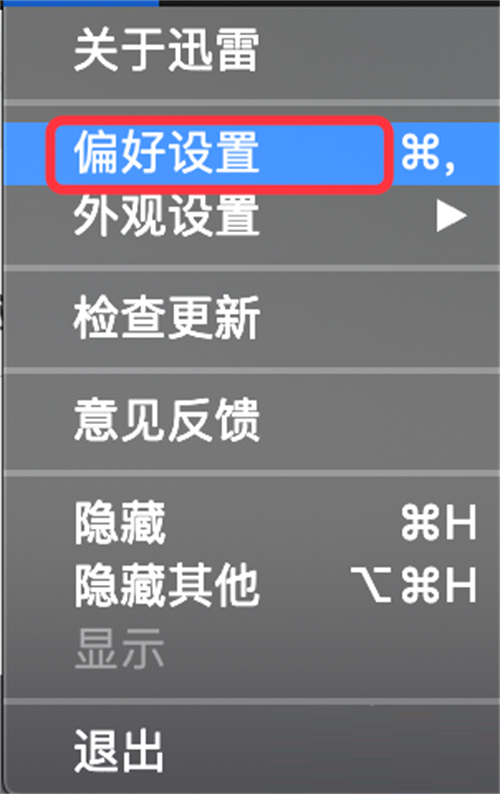
4、然后在顶部的工具栏中找到并点击【应用】 选项。

5、在弹出的应用界面中点击【设置】 选项。
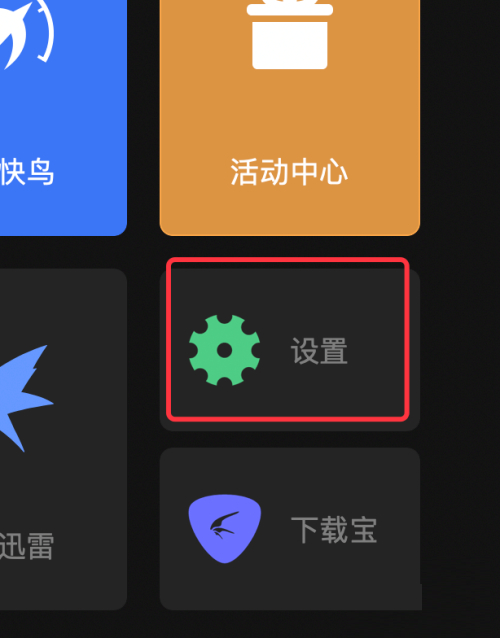
6、接着找到并点击【基本设置】 选项。
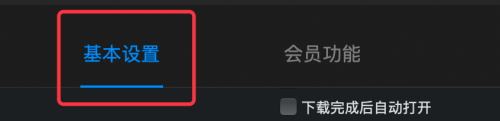
7、在下列【任务管理】 列表中勾选【新建任务时显示主界面】 即可。

以上就是本站小编为各位用户带来的迅雷mac版新建任务时显示主界面教程,希望对各位用户有所帮助。